2017 CITROEN DS4 bluetooth
[x] Cancel search: bluetoothPage 431 of 468
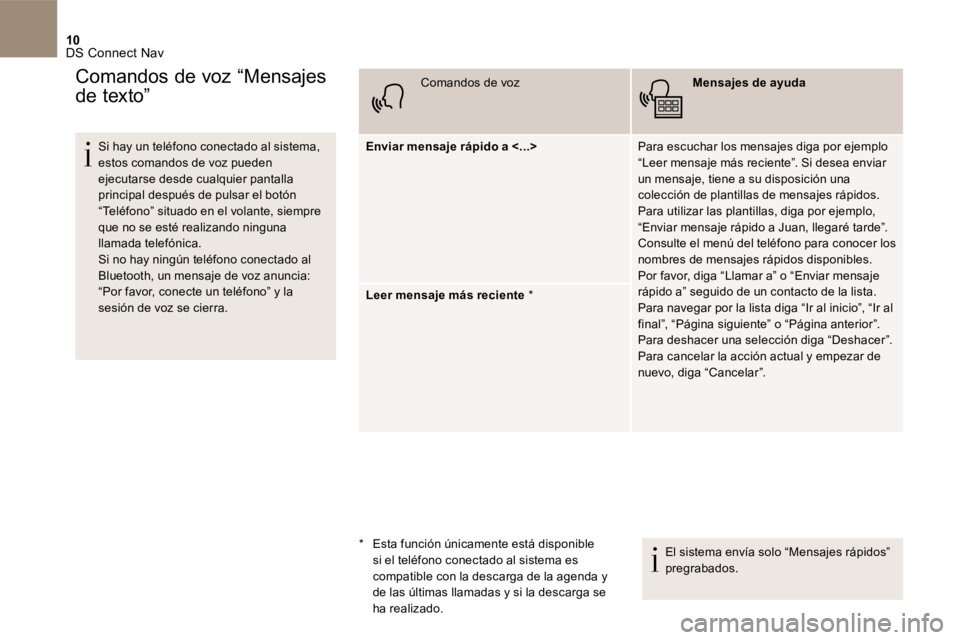
10 DS Connect Nav
Si hay un teléfono conectado al sistema, estos comandos de voz pueden ejecutarse desde cualquier pantalla principal después de pulsar el botón “Teléfono” situado en el volante, siempre
que no se esté realizando ninguna llamada telefónica. Si no hay ningún teléfono conectado al Bluetooth , un mensaje de voz anuncia: “Por favor, conecte un teléfono” y la sesión de voz se cierra.
Comandos de voz Mensajes de ayuda
Enviar mensaje rápido a <...> Para escuchar los mensajes diga por ejemplo “Leer mensaje más reciente”. Si desea enviar un mensaje, tiene a su disposición una colección de plantillas de mensajes rápidos. Para utilizar las plantillas, diga por ejemplo, “Enviar mensaje rápido a Juan, llegaré tarde”. Consulte el menú del teléfono para conocer los nombres de mensajes rápidos disponibles. Por favor, diga “Llamar a” o “Enviar mensaje rápido a” seguido de un contacto de la lista. Para navegar por la lista diga “Ir al inicio”, “Ir al final”, “Página siguiente” o “Página anterior”. Para deshacer una selección diga “Deshacer”. Para cancelar la acción actual y empezar de nuevo, diga “Cancelar”.
Leer mensaje más reciente *
El sistema envía solo “Mensajes rápidos” pregrabados.
Comandos de voz “Mensajes
de texto”
* Esta función únicamente está disponible si el teléfono conectado al sistema es compatible con la descarga de la agenda y de las últimas llamadas y si la descarga se ha realizado.
Page 436 of 468
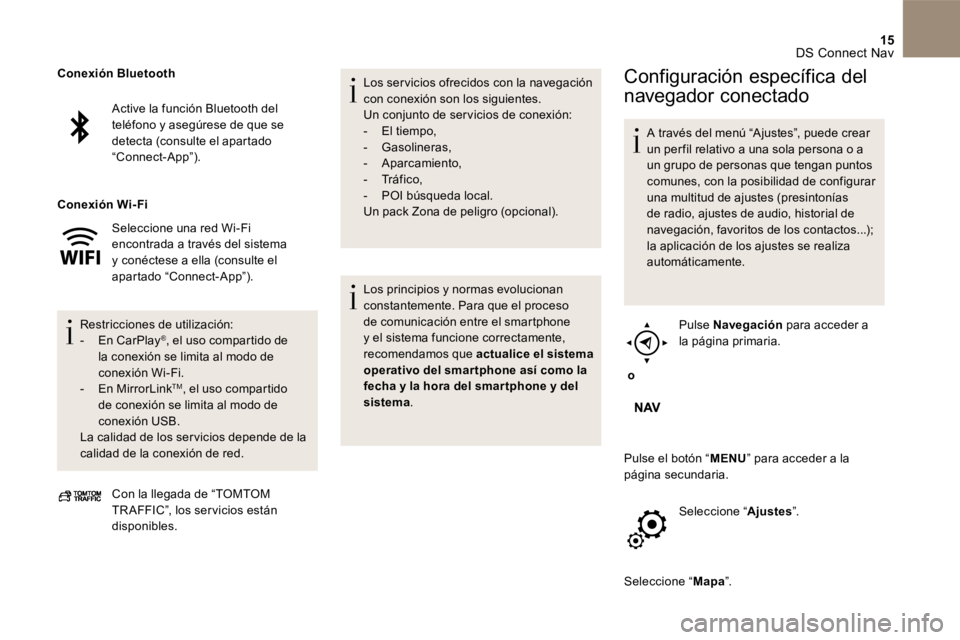
15 DS Connect Nav
Active la función Bluetooth del teléfono y asegúrese de que se detecta (consulte el apartado “ Connect-App ”).
Seleccione una red Wi-Fi encontrada a través del sistema y conéctese a ella (consulte el apartado “ Connect-App ”).
Restricciones de utilización: - En CarPlay ® , el uso compartido de la conexión se limita al modo de conexión Wi-Fi . - En MirrorLink TM , el uso compartido de conexión se limita al modo de conexión USB . La calidad de los ser vicios depende de la calidad de la conexión de red.
Conexión Bluetooth
Conexión Wi-Fi
Con la llegada de “ TOMTOM TR AFFIC ”, los ser vicios están disponibles.
Los ser vicios ofrecidos con la navegación con conexión son los siguientes. Un conjunto de ser vicios de conexión: - El tiempo , - Gasolineras , - Aparcamiento , - Tráfico , - POI búsqueda local. Un pack Zona de peligro (opcional).
Los principios y normas evolucionan constantemente. Para que el proceso de comunicación entre el smartphone y el sistema funcione correctamente, recomendamos que actualice el sistema operativo del smar tphone así como la fecha y la hora del smar tphone y del sistema .
Configuración específica del
navegador conectado
A través del menú “ Ajustes ”, puede crear un per fil relativo a una sola persona o a un grupo de personas que tengan puntos comunes, con la posibilidad de configurar una multitud de ajustes (presintonías de radio, ajustes de audio, historial de navegación, favoritos de los contactos...); la aplicación de los ajustes se realiza automáticamente.
o
Pulse Navegación para acceder a Navegación para acceder a Navegación la página primaria.
Pulse el botón “ MENU ” para acceder a la página secundaria.
Seleccione “ Ajustes ”.
Seleccione “ Mapa ”.
Page 439 of 468
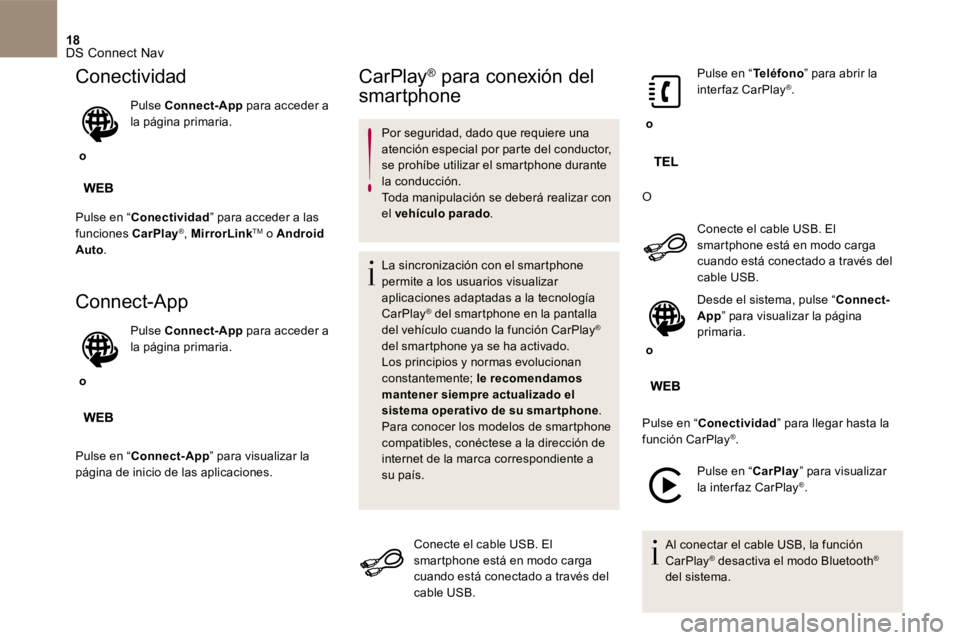
18 DS Connect Nav
Conectividad
o
Pulse Connect-App para acceder a la página primaria.
Pulse en “ Conectividad ” para acceder a las
funciones CarPlay ® , MirrorLink TM o Android Auto .
Connect-App
o
Pulse Connect-App para acceder a la página primaria.
Pulse en “ Connect-App ” para visualizar la página de inicio de las aplicaciones.
CarPlay ® para conexión del ® para conexión del ®
smartphone
Por seguridad, dado que requiere una atención especial por parte del conductor, se prohíbe utilizar el smartphone durante la conducción. Toda manipulación se deberá realizar con el vehículo parado .
La sincronización con el smartphone permite a los usuarios visualizar aplicaciones adaptadas a la tecnología CarPlay ® del smartphone en la pantalla ® del smartphone en la pantalla ®
del vehículo cuando la función CarPlay ®
del smartphone ya se ha activado. Los principios y normas evolucionan constantemente; le recomendamos mantener siempre actualizado el sistema operativo de su smartphone . Para conocer los modelos de smartphone
compatibles, conéctese a la dirección de internet de la marca correspondiente a su país.
Conecte el cable USB . El smartphone está en modo carga cuando está conectado a través del cable USB .
o
Pulse en “ Teléfono ” para abrir la interfaz CarPlay ® .
O
Conecte el cable USB . El smartphone está en modo carga cuando está conectado a través del cable USB .
o
Desde el sistema, pulse “ Connect-App ” para visualizar la página primaria.
Pulse en “ Conectividad ” para llegar hasta la
función CarPlay ® .
Pulse en “ CarPlay ” para visualizar la interfaz CarPlay ® .
Al conectar el cable USB , la función CarPlay ® desactiva el modo Bluetooth ® desactiva el modo Bluetooth ®®
del sistema.
Page 440 of 468

19 DS Connect Nav
MirrorLink TMMirrorLink TMMirrorLink para conexión del
smartphone
Por seguridad, dado que requiere una atención especial por parte del conductor, se prohíbe utilizar el smartphone durante la conducción. Toda manipulación se deberá realizar con el vehículo parado .
La sincronización del smartphone permite al usuario ver en la pantalla del vehículo las aplicaciones adaptadas a la tecnología MirrorLink TM del smartphone. Los principios y normas evolucionan constantemente. Para que el proceso de comunicación entre el smartphone y el sistema funcione, es necesario en todos los casos que el smartphone esté desbloqueado; actualice el sistema operativo del smar tphone así como la fecha y la hora del smar tphone y del sistema . Para conocer los modelos de smartphone compatibles, conéctese a la dirección de internet de la marca correspondiente a su país.
Por seguridad, las aplicaciones solo se pueden consultar cuando el vehículo está parado. En el momento en que se reinicie la marcha, la visualización se interrumpirá.
La función “ MirrorLink TM ” requiere la utilización de un smartphone y aplicaciones compatibles.
Al conectar el smartphone al sistema, se recomienda activar el Bluetooth ® en el smartphone. ® en el smartphone. ®
Conecte el cable USB . El smartphone está en modo carga cuando está conectado a través del cable USB .
o
Desde el sistema, pulse “ Connect-App ” para visualizar la página primaria.
Pulse en “ Conectividad ” para llegar hasta la función MirrorLink TM .
Pulse en “ MirrorLink TM ” para abrir la aplicación del sistema.
En función del smartphone, deberá activar la función “ MirrorLink TM ”.
Durante el procedimiento, aparecen varias páginas-pantallas relativas a algunas funcionalidades. Acepte para iniciar y realizar la conexión.
Una vez realizada la conexión, se muestra una página con las aplicaciones descargadas previamente en el smartphone y adaptadas a la tecnología MirrorLink TM .
El acceso a las distintas fuentes de audio permanece operativo en el margen de la pantalla de MirrorLink TM , mediante las teclas táctiles situadas en la banda superior. Puede accederse en cualquier momento a los menús del sistema utilizando las teclas específicas.
En función de la calidad de su red, puede resultar necesario esperar un tiempo para que las aplicaciones estén disponibles.
Page 442 of 468
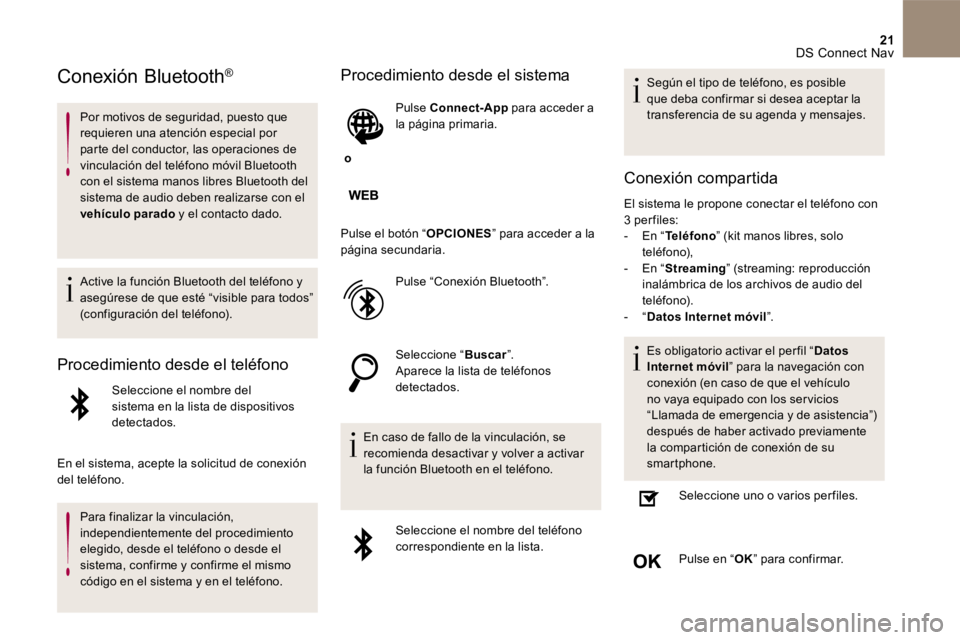
21 DS Connect Nav
Conexión Bluetooth ®
Por motivos de seguridad, puesto que requieren una atención especial por parte del conductor, las operaciones de vinculación del teléfono móvil Bluetooth con el sistema manos libres Bluetooth del sistema de audio deben realizarse con el vehículo parado y el contacto dado.
Active la función Bluetooth del teléfono y asegúrese de que esté “visible para todos” (configuración del teléfono).
Procedimiento desde el teléfono
Seleccione el nombre del sistema en la lista de dispositivos detectados.
En el sistema, acepte la solicitud de conexión del teléfono.
Para finalizar la vinculación, independientemente del procedimiento elegido, desde el teléfono o desde el sistema, confirme y confirme el mismo código en el sistema y en el teléfono.
Procedimiento desde el sistema
o
Pulse Connect-App para acceder a la página primaria.
Pulse el botón “ OPCIONES ” para acceder a la página secundaria.
Pulse “ Conexión Bluetooth ”.
Seleccione “ Buscar ”. Aparece la lista de teléfonos detectados.
En caso de fallo de la vinculación, se recomienda desactivar y volver a activar la función Bluetooth en el teléfono.
Seleccione el nombre del teléfono correspondiente en la lista.
Según el tipo de teléfono, es posible que deba confirmar si desea aceptar la transferencia de su agenda y mensajes.
Conexión compartida
El sistema le propone conectar el teléfono con 3 per files: - En “ Teléfono ” (kit manos libres, solo teléfono), - En “ Streaming ” (streaming: reproducción inalámbrica de los archivos de audio del teléfono). - “ Datos Internet móvil ”.
Es obligatorio activar el per fil “ Datos Internet móvil ” para la navegación con conexión (en caso de que el vehículo no vaya equipado con los ser vicios “Llamada de emergencia y de asistencia”) después de haber activado previamente la compartición de conexión de su smartphone.
Seleccione uno o varios perfiles.
Pulse en “ OK ” para confirmar.
Page 448 of 468
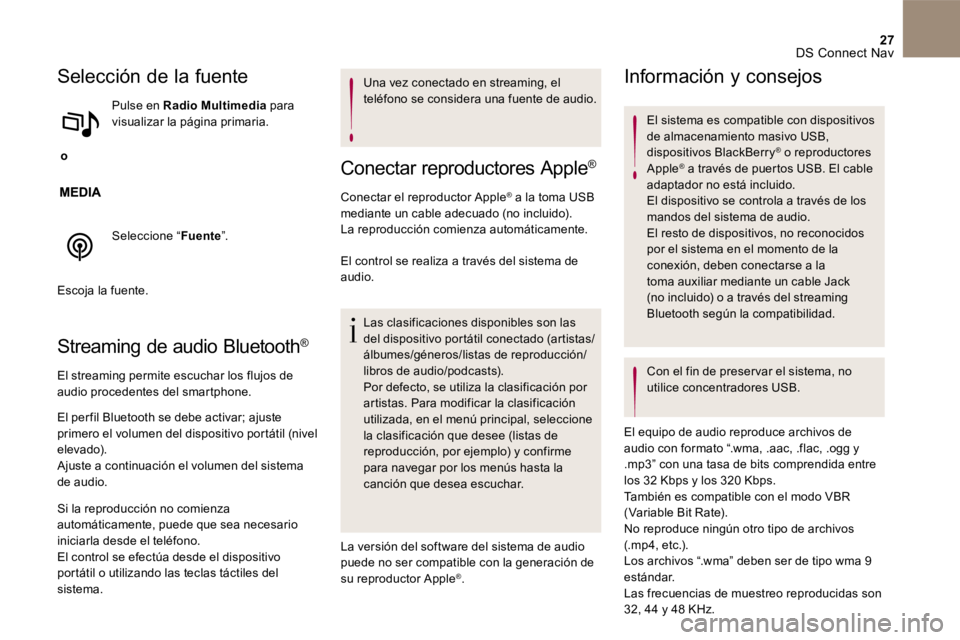
27 DS Connect Nav
Selección de la fuente
o
Pulse en Radio Multimedia para visualizar la página primaria.
Seleccione “ Fuente ”.
Escoja la fuente.
Streaming de audio Bluetooth®
El streaming permite escuchar los flujos de audio procedentes del smartphone.
El per fil Bluetooth se debe activar; ajuste primero el volumen del dispositivo portátil (nivel e l eva d o). Ajuste a continuación el volumen del sistema de audio.
Si la reproducción no comienza automáticamente, puede que sea necesario
iniciarla desde el teléfono. El control se efectúa desde el dispositivo portátil o utilizando las teclas táctiles del sistema.
Una vez conectado en streaming, el teléfono se considera una fuente de audio.
Conectar reproductores Apple ®
Conectar el reproductor Apple ® a la toma USB ® a la toma USB ®
mediante un cable adecuado (no incluido). La reproducción comienza automáticamente.
El control se realiza a través del sistema de audio.
Las clasificaciones disponibles son las del dispositivo portátil conectado (artistas/álbumes/géneros/listas de reproducción/libros de audio/podcasts). Por defecto, se utiliza la clasificación por artistas. Para modificar la clasificación utilizada, en el menú principal, seleccione la clasificación que desee (listas de reproducción, por ejemplo) y confirme para navegar por los menús hasta la canción que desea escuchar.
La versión del software del sistema de audio puede no ser compatible con la generación de su reproductor Apple ®.
Información y consejos
El sistema es compatible con dispositivos de almacenamiento masivo USB , dispositivos BlackBerry ® o reproductores ® o reproductores ®
Apple ® a través de puertos USB. El cable ® a través de puertos USB. El cable ®
adaptador no está incluido. El dispositivo se controla a través de los mandos del sistema de audio.
El resto de dispositivos, no reconocidos por el sistema en el momento de la conexión, deben conectarse a la toma auxiliar mediante un cable Jack (no incluido) o a través del streaming Bluetooth según la compatibilidad.
Con el fin de preser var el sistema, no utilice concentradores USB.
El equipo de audio reproduce archivos de audio con formato “.wma, .aac, .flac, .ogg y .mp3” con una tasa de bits comprendida entre los 32 Kbps y los 320 Kbps. También es compatible con el modo VBR (Variable Bit Rate). No reproduce ningún otro tipo de archivos (.mp4, etc.). Los archivos “.wma” deben ser de tipo wma 9 estándar.
Las frecuencias de muestreo reproducidas son 32, 44 y 48 KHz.
Page 449 of 468
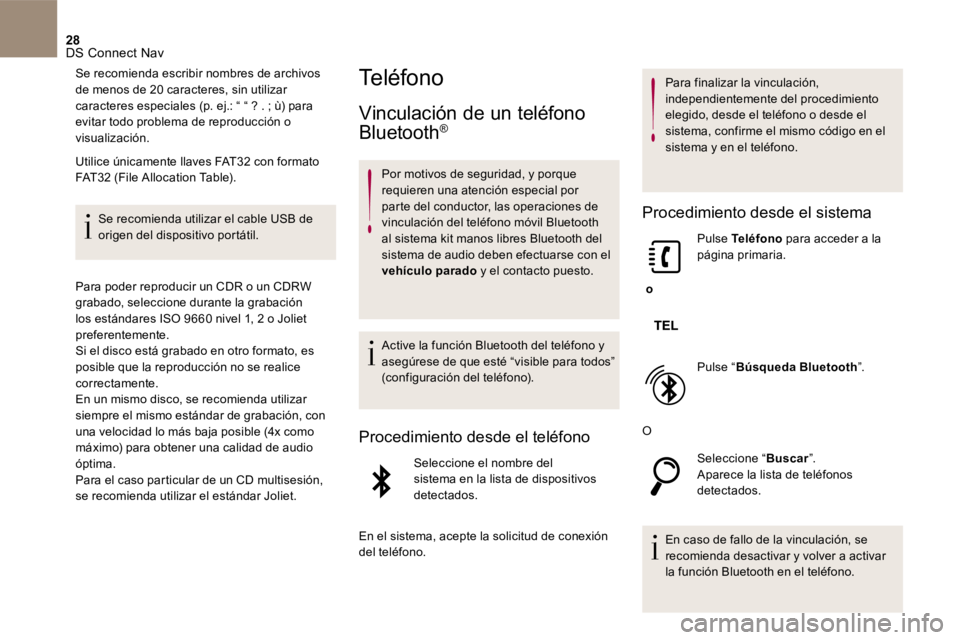
28 DS Connect Nav
Se recomienda escribir nombres de archivos de menos de 20 caracteres, sin utilizar caracteres especiales (p. ej.: “ “ ? . ; ù) para evitar todo problema de reproducción o visualización.
Utilice únicamente llaves FAT32 con formato FAT32 (File Allocation Table).
Se recomienda utilizar el cable USB de origen del dispositivo portátil.
Para poder reproducir un CDR o un CDRW grabado, seleccione durante la grabación los estándares ISO 9660 nivel 1, 2 o Joliet preferentemente. Si el disco está grabado en otro formato, es posible que la reproducción no se realice correctamente. En un mismo disco, se recomienda utilizar siempre el mismo estándar de grabación, con
una velocidad lo más baja posible (4x como máximo) para obtener una calidad de audio óptima. Para el caso particular de un CD multisesión, se recomienda utilizar el estándar Joliet.
Teléfono
Vinculación de un teléfono
Bluetooth ®
Por motivos de seguridad, y porque requieren una atención especial por parte del conductor, las operaciones de vinculación del teléfono móvil Bluetooth
al sistema kit manos libres Bluetooth del sistema de audio deben efectuarse con el vehículo parado y el contacto puesto.
Active la función Bluetooth del teléfono y asegúrese de que esté “visible para todos” (configuración del teléfono).
Procedimiento desde el teléfono
Seleccione el nombre del sistema en la lista de dispositivos detectados.
En el sistema, acepte la solicitud de conexión del teléfono.
Para finalizar la vinculación, independientemente del procedimiento elegido, desde el teléfono o desde el sistema, confirme el mismo código en el sistema y en el teléfono.
Procedimiento desde el sistema
o
Pulse Teléfono para acceder a la página primaria.
Pulse “ Búsqueda Bluetooth ”.
O
Seleccione “ Buscar ”. Aparece la lista de teléfonos detectados.
En caso de fallo de la vinculación, se recomienda desactivar y volver a activar la función Bluetooth en el teléfono.
Page 450 of 468
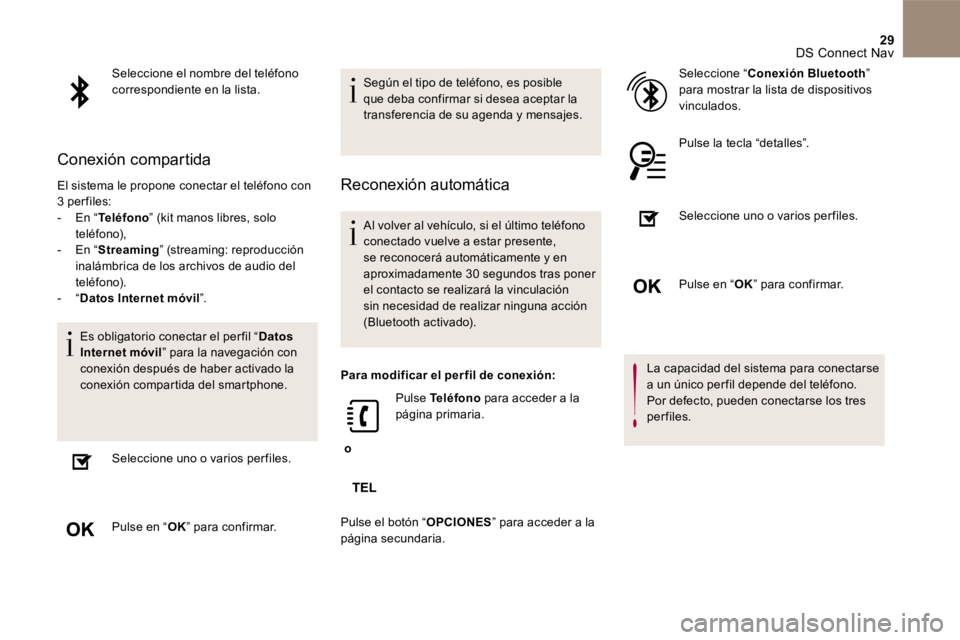
29 DS Connect Nav
Seleccione el nombre del teléfono correspondiente en la lista.
Conexión compartida
El sistema le propone conectar el teléfono con 3 per files: - En “ Teléfono ” (kit manos libres, solo teléfono), - En “ Streaming ” (streaming: reproducción inalámbrica de los archivos de audio del teléfono). - “ Datos Internet móvil ”.
Es obligatorio conectar el per fil “ Datos Internet móvil ” para la navegación con conexión después de haber activado la conexión compartida del smartphone.
Seleccione uno o varios perfiles.
Pulse en “ OK ” para confirmar.
Según el tipo de teléfono, es posible que deba confirmar si desea aceptar la transferencia de su agenda y mensajes.
Reconexión automática
Al volver al vehículo, si el último teléfono conectado vuelve a estar presente, se reconocerá automáticamente y en aproximadamente 30 segundos tras poner el contacto se realizará la vinculación sin necesidad de realizar ninguna acción ( Bluetooth activado).
Para modificar el per fil de conexión:
o
Pulse Teléfono para acceder a la página primaria.
Pulse el botón “ OPCIONES ” para acceder a la
página secundaria.
Seleccione “ Conexión Bluetooth ” para mostrar la lista de dispositivos vinculados.
Pulse la tecla “detalles”.
Seleccione uno o varios perfiles.
Pulse en “ OK ” para confirmar.
La capacidad del sistema para conectarse a un único per fil depende del teléfono. Por defecto, pueden conectarse los tres per files.